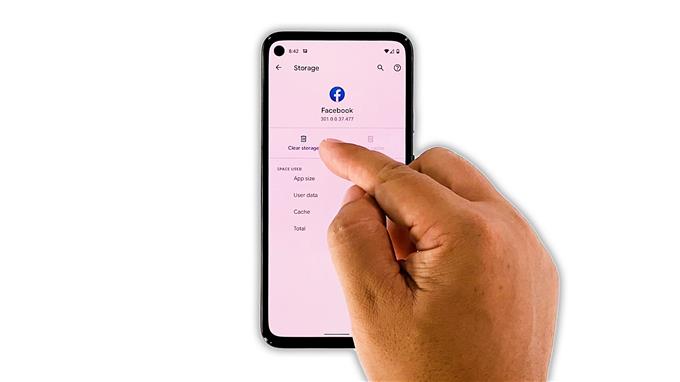Dans ce guide de dépannage, nous vous montrerons ce qu’il faut faire si Facebook continue de planter sur Google Pixel 5. Nous avons inclus sept solutions que vous pouvez utiliser pour que l’application fonctionne à nouveau parfaitement. Alors lisez la suite pour en savoir plus sur le problème.
Les plantages d’applications sont un problème temporaire. Parfois, ils sont causés par des problèmes mineurs liés aux applications, tels que les temps d’arrêt du serveur et les données corrompues ou les fichiers de cache. Des problèmes de micrologiciel peuvent également empêcher les applications de fonctionner.
Des applications populaires comme Facebook sont mises à jour régulièrement pour s’assurer qu’elles fonctionnent correctement. Cependant, des problèmes surviennent encore de temps en temps. En fait, cela semble être le cas avec certains utilisateurs de Pixel 5. Donc, si vous êtes l’un d’entre eux, voici ce que vous devez faire:
Première solution: fermez Facebook et rouvrez-le

Avant toute chose, vous devez savoir si cela est simplement dû à un problème mineur d’application. Peut-être que Facebook vient de rencontrer un bogue lors de son utilisation et l’a déclenché. La première chose à faire est donc d’essayer de la fermer, puis de relancer l’application pour voir si elle fonctionne correctement. Voici comment procéder:
- Faites glisser votre doigt depuis le bas de l’écran et arrêtez-vous au milieu. Cela vous montrera les applications qui fonctionnent toujours en arrière-plan.
- Faites glisser votre doigt sur Facebook pour le fermer. Faites de même avec les autres applications.
Après cela, ouvrez à nouveau Facebook pour savoir s’il plante toujours ou non.
Deuxième solution: forcer le redémarrage de votre téléphone

Il est possible que Facebook plante en raison d’un problème de micrologiciel. Parfois, des problèmes entraînent la fermeture des applications aléatoires. Donc, pour écarter une telle possibilité, vous devez faire le redémarrage forcé pour rafraîchir la mémoire de votre appareil. Voici comment procéder:
- Appuyez et maintenez la touche Marche / Arrêt pendant 8 secondes. Cela déclenchera l’arrêt et le redémarrage de votre Pixel 5.
- Une fois que le logo Google apparaît à l’écran, relâchez la touche marche / arrêt et permettez au téléphone de poursuivre le processus de démarrage.
Après le redémarrage, lancez à nouveau Facebook pour voir si le problème est résolu.
Troisième solution: assurez-vous d’avoir une connexion Internet stable

Après avoir appliqué les deux premières solutions et que Facebook continue de planter, la prochaine chose que vous devez faire est de vérifier votre connexion Internet. Il y a des moments où une connexion instable fera planter une application comme Facebook, car elle doit être constamment connectée à ses serveurs.
Essayez donc de vérifier si vous êtes connecté à votre propre réseau Wi-Fi ou si vous disposez d’une connexion rapide lorsque vous utilisez des données mobiles. Vous pouvez effectuer un test de vitesse pour connaître la vitesse de votre connexion.
Si votre connexion Internet est stable et rapide, passez à la solution suivante.
Quatrième solution: vérifier les serveurs de Facebook

Une autre cause fréquente de plantages d’applications est lorsque les serveurs sont en panne ou rencontrent des problèmes. Heureusement, vous pouvez vérifier leur état en vous connectant à certains sites Web, et c’est ce que vous devez faire ensuite.
- Connectez-vous à DownDetector.com, puis recherchez Facebook.
- Une fois trouvé, cliquez dessus, puis essayez de voir s’il y a beaucoup de rapports au cours des dernières heures.
Si l’application plante en raison d’un problème de serveur, vous n’avez rien d’autre à faire que d’attendre que le problème soit résolu. Facebook résoudra ce genre de problèmes.
Cinquième solution: vider le cache et les données de Facebook

En supposant que les serveurs de Facebook fonctionnent normalement, la prochaine chose à faire est de réinitialiser l’application. Une réinitialisation d’application signifie effacer son cache et ses données. Cela ramènera l’application à sa configuration par défaut. Voici comment procéder:
- Ouvrez le tiroir de l’application et recherchez Facebook.
- Appuyez et maintenez sur son icône jusqu’à ce que le menu s’affiche.
- Appuyez sur Informations sur l’application.
- Appuyez sur Stockage et cache.
- Appuyez d’abord sur Vider le cache.
- Appuyez maintenant sur Effacer le stockage, puis sur OK pour confirmer.
Après cela, lancez Facebook pour voir s’il se bloque toujours.
Sixième solution: désinstallez Facebook et réinstallez-le

Si la solution précédente échoue, la prochaine chose à faire est de désinstaller Facebook de votre téléphone. Cela supprimera également tous ses fichiers d’installation et de cache. Ensuite, téléchargez une nouvelle copie sur le Play Store pour vous assurer que vous utilisez la dernière version. Voici comment procéder:
- Ouvrez le tiroir de l’application et recherchez Facebook.
- Appuyez et maintenez sur son icône jusqu’à ce que le menu s’affiche.
- Appuyez sur Informations sur l’application.
- Maintenant, appuyez sur Désinstaller et appuyez sur OK pour confirmer.
- Une fois l’application désinstallée, lancez le Play Store.
- Recherchez Facebook, puis appuyez sur l’icône Installer.
- Attendez que l’application soit installée avec succès sur votre appareil, puis appuyez sur Ouvrir pour la lancer.
Lorsqu’il s’agit de corriger les plantages d’applications, cette méthode s’est avérée très efficace. Facebook devrait donc fonctionner correctement maintenant que vous l’avez réinstallé.
Septième solution: réinitialisez votre téléphone aux paramètres d’usine

Si, pour une raison quelconque, l’application continue de planter ou si le même problème se produit à l’avenir, il est possible que cela soit dû à un problème de micrologiciel. Ce que vous devez faire ensuite est de réinitialiser votre appareil. Mais avant de faire cela, assurez-vous de créer une sauvegarde de vos fichiers et données importants.
Lorsque vous êtes prêt, procédez comme suit pour réinitialiser votre Pixel 5:
- Ouvrez l’application Paramètres de votre téléphone.
- Faites défiler vers le bas, puis appuyez sur Système.
- Appuyez sur Avancé.
- Appuyez sur Réinitialiser les options, puis appuyez sur Effacer toutes les données.
- Appuyez sur Effacer toutes les données dans le coin inférieur droit de l’écran. Si nécessaire, entrez votre code PIN, modèle ou mot de passe.
- Pour effacer toutes les données de la mémoire de stockage interne de votre téléphone, appuyez sur Effacer toutes les données.
Après la réinitialisation, configurez votre téléphone en tant que nouvel appareil. Votre Pixel 5 devrait maintenant fonctionner correctement.
Et c’est ce que vous devez faire si Facebook continue de planter sur Google Pixel 5. Nous espérons que ce guide de dépannage pourra vous aider d’une manière ou d’une autre.
Veuillez nous soutenir en vous abonnant à notre chaîne YouTube. Nous avons besoin de votre soutien pour pouvoir continuer à créer des contenus utiles à l’avenir. Merci d’avoir lu!